
🟡 はじめに:iPhoneは便利。でも「電話する」が意外と難しい?
iPhoneは直感的で使いやすいと言われていますが、いざという時に
「電話アプリが見つからない」「連絡先が開けない」と焦ってしまうこと、ありませんか?
特に高齢のご家族やスマホ初心者にとって、緊急時の操作は大きなハードルです。
そこでおすすめなのが、ホーム画面に「○○さんに電話」ボタンを設置する方法。
ワンタップで連絡できる安心設計で、日常も緊急時も心強い味方になります。
iPhoneショートカットとは?高齢者にこそおすすめの理由
「ショートカット」とは、よく使う操作をワンタップで実行できる機能のこと。
たとえば、毎朝天気を確認したり、家族に電話したりといった動作を
アプリを開かずに一瞬で済ませることができます。
🧓【iPhone】高齢者におすすめの理由
• 操作がシンプルになる
• 視覚的にわかりやすい
• 音声操作(Siri)とも連携できる
• 毎日のルーティンが自動化できる
🧓 【iPhone】高齢者に便利な理由とは
① 操作がシンプルになる
・アプリを探す必要がなく、ワンタップで目的の動作が完了。
・「電話」「写真共有」「予定確認」など、よく使う機能をまとめて使える。
② 視覚的にわかりやすい
・アイコンやラベルを自由に設定できるため、見た目で判断しやすい。
・文字が小さくて見づらいという悩みも軽減。
③ 音声操作と連携できる(Siri)
・「Hey Siri、○○して」と話しかけるだけで操作可能。
・手が不自由な方や視力に不安がある方にも優しい設計。
④ 毎日のルーティンが自動化できる
・「朝7時に天気を表示」「夕方に家族に写真を送る」など、決まった時間に自動実行。
・習慣化しやすく、忘れ防止にもつながる。
⑤ 緊急時にもすぐ使える
・「家族に電話」「救急連絡」などのショートカットを作っておけば、迷わずすぐ行動できる。
・安心感が高まり、家族もサポートしやすくなる。
このように、ショートカットは「スマホが苦手」「操作に不安がある」と感じている
高齢者の方にこそ、生活の質を高めるツールになります。
アイコンをタップするだけで電話をかけられる
ホーム画面に例えば「○○一郎」さんに電話ボタンを設置すれば、アプリを探す手間なし。
緊急時にもすぐ連絡できて安心です。
設定方法:
✅ iPhoneで「○○一郎」にすぐ電話できるショートカットの作り方
1. ホーム画面で「ショートカット」アプリを開く
2. 「ショートカット」タブを開く
3. 右上の「+」をタップして新規作成
4. 検索バーに「電話」と入力
5. 「発信」を選択
6. 「連絡先」から「○○一郎」を選ぶ
7. 右上の「完了」をタップ
これで、ショートカットの完成です。
iPhoneのホーム画面に「○○一郎」に電話ボタンを設置方法
1. 「ショートカット」アプリを開き、「すべてのショートカット」から作成済みの「○○一郎」ショートカットの「…」をタップ
2. 編集画面の上部にある「○○一郎」の名前部分をタップ
3. 「ホーム画面に追加」を選択し、右上の「追加」をタップ
4. ホーム画面に「○○一郎」のアイコンが表示され、タップするとすぐに通話が開始される
【図解】iPhoneで「○○一郎」にすぐ電話できるショートカットの作り方
🧭 手順①:
1. iPhoneのホーム画面で「ショートカット」アプリを探してタップ
※見つからない場合は「検索」で「ショートカット」と入力
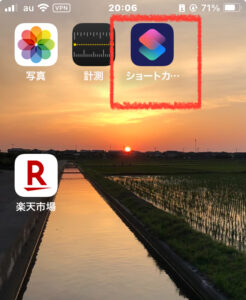
🧭 手順②:
1. ショートカットをタップする。
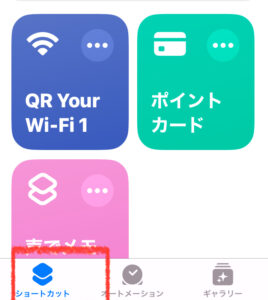
2. 右上にある「✙」をタップする。
「✙」が出ない場合は「すべてのショートカット」をタップして
右上にある「✙」をタップする。
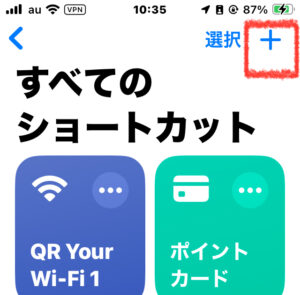
🧭 手順③:
1.検索バーに「電話」と入力
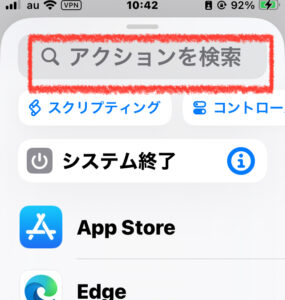
2.下部の「発信」をタップする。
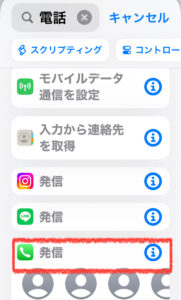
4. 「連絡先」をタップする。
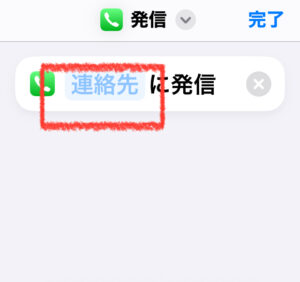
「○○一郎」をタップする
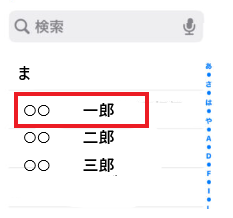
🧭 手順⑤:
1. 右上の「完了」→ 作成したショートカットをタップ
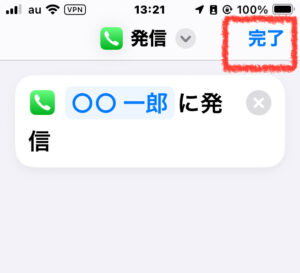
「○○一郎」に電話をかけるショートカットの完成です。
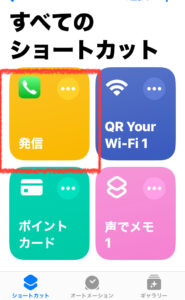
【図解】iPhoneのホーム画面に「○○一郎」に電話ボタンを設置方法
すべてのショートカット○○一郎の右上の「…」をタップする。
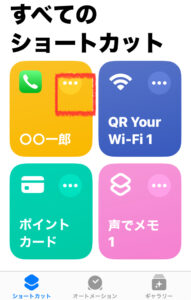
上部の○○一郎右横の「レ」をタップする。
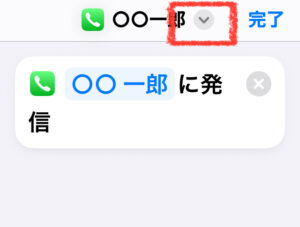
「ホーム画面に追加」をタップして右上の「追加」をタップする。
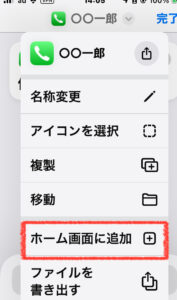 | 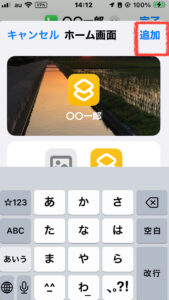 |
ホーム画面に○○一郎のボタンが表示されます。ボタンをタップすると通話できます。
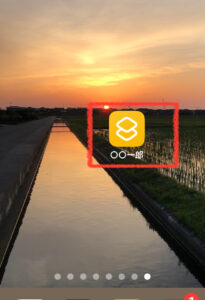 | 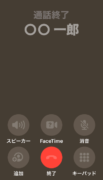 |
📱iPhoneショートカットのアイコン画像を写真に変更する手順
1. ホーム画面で「ショートカット」アプリを開く
2. 変更したいショートカット(例:○○一郎)を長押し
3. 「共有」をタップ
4. 「ホーム画面に追加」を選択
5. 表示された画面の左側のアイコンをタップ
• ✅マークが入ったら画像選択画面に進みます
6. 「写真を選択」をタップして、カメラロールから好きな写真を選ぶ
7. 右上の「追加」をタップして完了!
【図解】アイコンの画像を写真に変更する方法
1. iPhoneのホーム画面で「ショートカット」アプリを探してタップする。
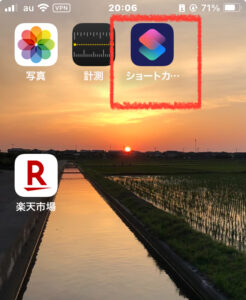
2.すべてのショートカット○○一郎を長押しする。
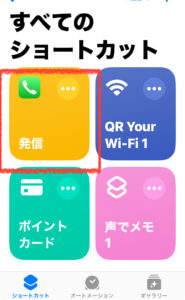
3.共有をタップする。
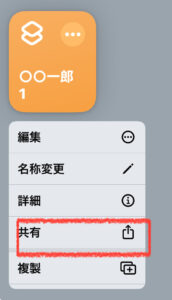
4.「ホーム画面に追加」をタップする。
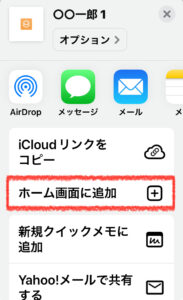
5.左のアイコンをタップしてレを入れ写真を選択をタップして写真を選択する。
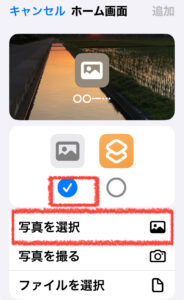
6.写真を選んで右下の選択をタップする。
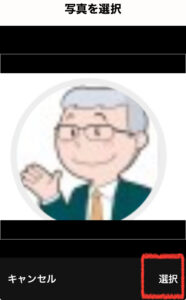
7.右上の追加をタップする。
写真のアイコンが追加されます。
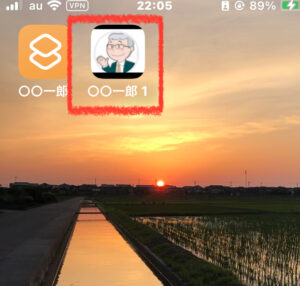
最初に作ったアイコンを消すにはアイコンを長押しして「ブックマークを削除」を
タップするとアイコンは消えます。
ほかにこんな便利なこともできますよ。
iPhone背面タップでライト点灯術
【広告】
安心して使えるiPhoneを探している方は、ぜひ【にこスマ】の中古スマホを
チェックしてみてください。
【アフェリエイト広告リンク】
中古iPhone販売サイト にこスマ
![]()
※当サイトでは、アフィリエイト広告およびGoogleアドセンス広告を利用しています。
記事内容は公平性を保ちつつ、読者に役立つ情報提供を心がけています。
ひとこと
アイコンは色やデザイン写真など自由に変更できます。
いろいろ試してみてください。
※当サイトでは、アフィリエイト広告およびGoogleアドセンス広告を利用しています。
記事内容は公平性を保ちつつ、読者に役立つ情報提供を心がけています。
🧠 当サイトの記事にはAIを活用した文章・画像が含まれる場合があります。
詳しくは AIコンテンツポリシー をご覧ください。
本記事はAppleによる認定・後援を受けたものではありません。















